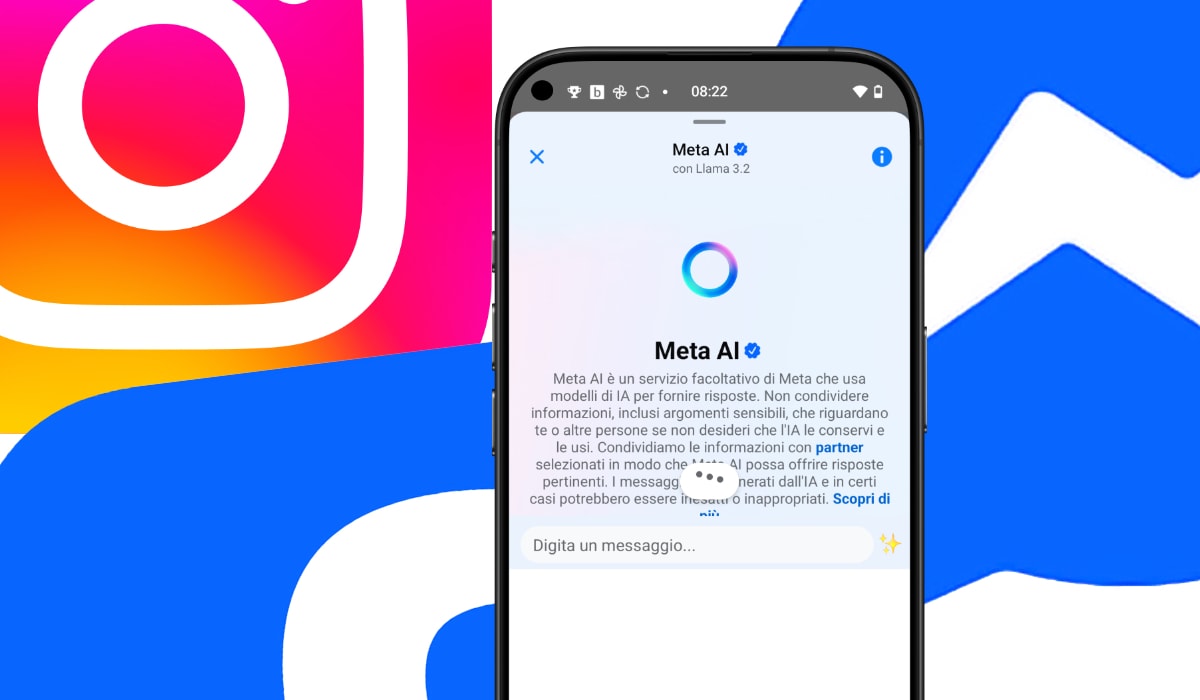Récemment, Meta a étendu son intelligence artificielle, Meta AI, au-delà de WhatsApp, l’intégrant désormais dans Instagram et Facebook, ouvrant ainsi de nouvelles voies d’interaction pour des millions d’utilisateurs. Cette IA, basée sur le modèle Llama 3.2, propose des fonctionnalités intéressantes malgré certaines limites. Explorons comment tirer parti de ce nouvel outil sur vos plateformes sociales préférées.
Utilisation de Meta AI sur Instagram
Pour accéder à Meta AI sur Instagram, commencez par mettre à jour l’application vers la dernière version disponible sur Play Store ou App Store. Une fois l’application à jour, l’icône en forme d’avion en papier en haut à droite permet d’accéder aux messages directs. Dans le champ de recherche, une nouvelle icône animée, un cercle coloré, signale la présence de Meta AI. Cliquez dessus et entrez votre question dans le champ dédié.
Meta AI peut répondre à divers types de requêtes : traductions, curiosités, ou même des demandes concernant la météo ou des suggestions d’activités. Toutefois, la création d’images n’est pas encore possible. Une fois la question posée, le chatbot vous fournira une réponse rapide. Après la première utilisation, l’icône Meta AI sera disponible directement dans votre liste de discussions pour un accès facilité lors des prochaines interactions.
Utilisation de Meta AI sur Facebook
Tout comme sur Instagram, l’accès à Meta AI sur Facebook nécessite la dernière version de l’application Facebook ou Messenger. Pour démarrer, appuyez sur l’icône Messenger dans le coin supérieur droit ou ouvrez directement l’application Messenger. Là aussi, l’icône et le champ de recherche « Cerca o chiedi a Meta AI » sont à votre disposition.
En plus, Facebook propose immédiatement des suggestions sous forme de boutons avec des questions pré-écrites telles que « Améliore mon estime de moi » ou « Recettes de fromage saines ». Après avoir saisi votre question, appuyez sur « Chiedi a Meta AI » pour débuter la conversation. Contrairement à Instagram, une notification vous avertira lors de la réception d’une réponse, et vous pourrez interagir davantage grâce aux options « J’aime » ou « Répondre ».
Les limitations et aspects de confidentialité de Meta AI
Actuellement, Meta AI ne peut pas générer d’images. Depuis un navigateur, vous verrez la chat mais ne pourrez pas interagir. Sur Facebook, les messages du chatbot apparaîtront mais seront inaccessibles avec l’inscription indiquant qu’il n’est pas disponible sur Messenger. Sur Instagram, vous pourrez lire mais non répondre, le système précisant que les messages ne peuvent être envoyés à cet utilisateur.
Côté confidentialité, Meta garantit que bien que Meta AI ne puisse pas lire vos conversations privées, les discussions avec le chatbot peuvent être utilisées pour former l’IA, tout comme vos publications publiques. À ce jour, il n’est pas possible de supprimer Meta AI, mais vous pouvez enlever ses chats en sélectionnant et en supprimant la discussion dans l’application. Cependant, les données déjà utilisées pour entraîner l’IA ne seront pas supprimées de cette manière.
Meta AI, en passe de devenir un assistant quotidien pour les utilisateurs d’Instagram et de Facebook, montre l’engagement de Meta à intégrer l’intelligence artificielle dans l’usage quotidien des médias sociaux, élargissant les capacités des interactions numériques.